Webmin è uno strumento di configurazione del sistema basato sul Web open source per l'amministrazione del sistema Linux. Con l'aiuto di questo strumento, possiamo gestire la configurazione interna del sistema come la configurazione di account utente , quote disco , configurazione di servizi come Apache , DNS , PHP , MySQL , condivisione di file e molto altro.
L'applicazione Webmin è basata su Perl modulo e utilizza TCP porta 10000 con OpenSSL libreria per la comunicazione tramite browser.
Alcune delle cose che puoi fare con Webmin sono:
- Crea, modifica ed elimina account utente sul tuo sistema.
- Condividi file e directory con altri sistemi Linux tramite il protocollo NFS.
- Imposta le quote disco per gestire la quantità di spazio su disco disponibile per gli utenti.
- Installa, visualizza ed elimina i pacchetti software sul sistema.
- Modifica l'indirizzo IP del sistema, le impostazioni DNS e la configurazione del routing.
- Configura un firewall Linux per proteggere il tuo sistema.
- Crea e configura host virtuali per il server Web Apache.
- Gestisci database, tabelle e campi in un server di database MySQL o PostgreSQL.
- Condividi file e directory con i sistemi Windows tramite la condivisione di file Samba.
In questo articolo imparerai come installare l'ultima versione di Webmin strumento di amministrazione del sistema nei sistemi Linux.
Installazione del Pannello di controllo Webmin in Linux
Stiamo utilizzando il repository Webmin per l'installazione dell'ultimo Webmin strumento con le loro dipendenze richieste e riceviamo anche aggiornamenti automatici aggiornati di Webmin tramite repository.
Installa Webmin nei sistemi RHEL
Su distribuzioni basate su RHEL, come Fedora , CentOS , Roccioso &AlmaLinux , devi aggiungere e abilitare Webmin repository, crea un file chiamato /etc/yum.repos.d/webmin.repo e aggiungi le seguenti righe come root utente.
# vi /etc/yum.repos.d/webmin.repo
[Webmin] name=Webmin Distribution Neutral #baseurl=https://download.webmin.com/download/yum mirrorlist=https://download.webmin.com/download/yum/mirrorlist enabled=1 gpgkey=https://download.webmin.com/jcameron-key.asc gpgcheck=1
Dovresti anche scaricare e installare il GPG chiave con cui vengono firmati i pacchetti, con i comandi:
# wget https://download.webmin.com/jcameron-key.asc # rpm --import jcameron-key.asc
Ora potrai installare Webmin con i comandi:
# yum install webmin
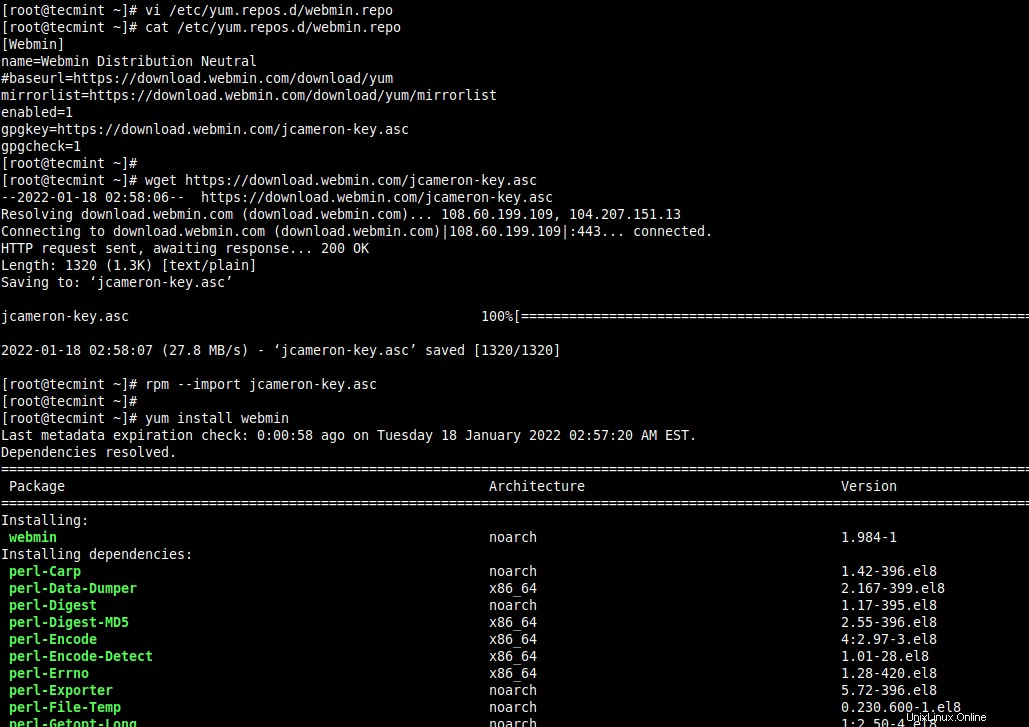
Installa Webmin nei sistemi Debian
Allo stesso modo, devi aggiungere e abilitare Webmin APT repository nel /etc/apt/sources.list file sui tuoi sistemi Debian come Ubuntu e Menta .
$ sudo nano /etc/apt/sources.list
Aggiungi la seguente riga in fondo al file. Salvalo e chiudilo.
deb https://download.webmin.com/download/repository sarge contrib
Quindi, importa e installa la Chiave GPG per l'installazione di pacchetti firmati per Webmin .
$ wget https://download.webmin.com/jcameron-key.asc $ sudo apt-key add jcameron-key.asc
Su Debian 11 e Ubuntu 22.04 o superiore, i comandi sono :
$ wget https://download.webmin.com/jcameron-key.asc $ sudo cat jcameron-key.asc | gpg --dearmor > /etc/apt/trusted.gpg.d/jcameron-key.gpg
Ora potrai installare Webmin con i comandi:
$ sudo apt-get install apt-transport-https $ sudo apt-get update $ sudo apt-get install webmin
Avvio di Webmin in Linux
Esegui i seguenti comandi per avviare il servizio.
------------------- [on RedHat based systems] ------------------- # /etc/init.d/webmin start # /etc/init.d/webmin status
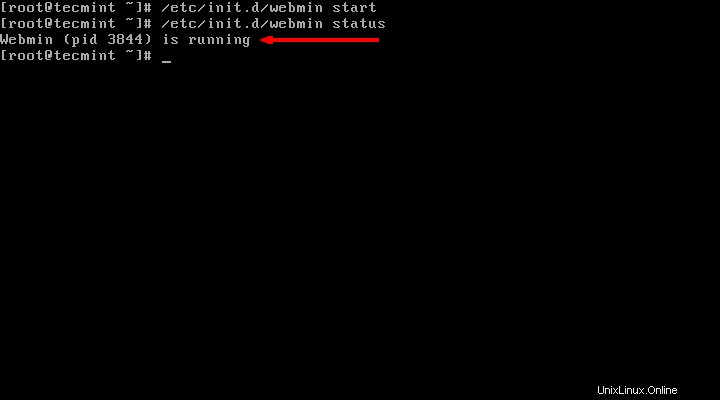
------------------- [on Debian based systems] ------------------- $ sudo /etc/init.d/webmin start $ sudo /etc/init.d/webmin status

Fase 3:accesso al pannello di controllo di Webmin
Per impostazione predefinita Webmin gira sulla porta 10000 , quindi dobbiamo aprire la porta Webmin sul nostro firewall per accedervi. Il modo più semplice per aprire la porta sul firewall è utilizzare i seguenti comandi.
------------------- [On FirewallD] ------------------- # firewall-cmd --add-port=10000/tcp # firewall-cmd --reload
------------------- [On UFW] ------------------- $ sudo ufw allow 10000
------------------- [On IPtables] ------------------- # iptables -A INPUT -p tcp -m tcp --dport 10000 -j ACCEPT # service iptables save # /etc/init.d/iptables restart
Ora dovremmo essere in grado di accedere e accedere a Webmin utilizzando l'URL http://localhost:10000/ e inserisci il nome utente come root e password (password root corrente ), per l'accesso remoto basta sostituire localhost con il tuo IP remoto indirizzo.
http://localhost:10000/ OR http://IP-address:10000/

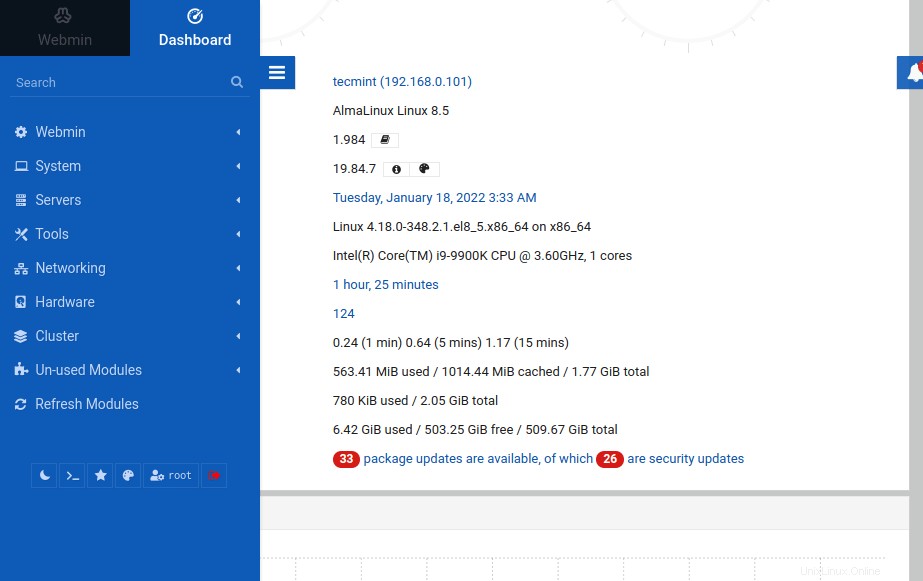


Per ulteriori informazioni, visita la documentazione webmin.